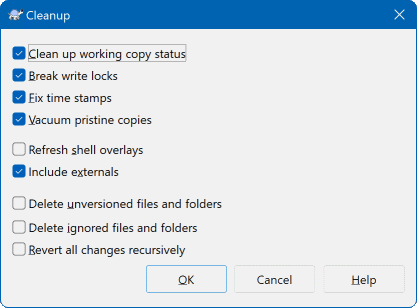Если команда Subversion не может быть завершена, например, из-за проблем сервера, то ваша рабочая копия может остаться в несогласованном состоянии. В этом случае вам необходимо выполнить команду для папки: → Рекомендуется выполнять эту команду для папки верхнего уровня вашей рабочей копии.
В диалоге очистки также есть другие полезные варианты для приведения рабочей копии в чистое состояние.
- Очистить статус рабочей копии
Как говорилось выше, этот вариант пытается привести рабочую копию из несогласованного в рабочее состояние. Это не затрагивает ваши данные, а только внутреннее состояние базы данных рабочей копии. Фактически это команда
Очистить, которая знакома вам по предыдущим версиям TortoiseSVN или другим клиентам SVN.- Снять блокировки на запись
Если опция включена, то из базы данных рабочей копии удаляются все блокировки записи. В большинстве случаев, это необходимо для того, чтобы работала очистка.
Отключайте эту опцию только в том случае, если рабочая копия используется одновременно другими пользователями/клиентами. Но, если очистка перестанет работать, вам придется включить эту опцию, чтобы очиста заработала.
- Исправить временные метки
Adjusts the recorded time stamps of all files, speeding up future status checks. This can speed up all dialogs that show working copy file lists, for example the Commit dialog.
- Вакуумные нетронутые копии
Удаляет неиспользуемые первоначальные копии и сжимает все оставшиеся первоначальные копии файлов рабочей копии.
- Обновить оверлеи оболочки
Иногда оверлеи оболочки, особенно в дереве просмотра в левой части проводника, не отображают текущий статус, или кэш статуса не может определить изменения. В этой ситуации вы можете использовать данную команду для принудительного обновления.
- Включая внешние
Если отмечено, то все действия выполняются для всех файлов и папок включая те, которые со свойством
svn:externals.- Удалить неверсированные файлы и папки, Удалить игнорируемые файлы и папки
Это быстрый и простой способ удалить все сгенерированные файлы в вашей рабочей копии. Все неверсированные файлы и папки перемещаются в корзину.
Примечание: вы можете сделать тоже самое из диалога → . Там вы также получаете список всех неверсированных файлов и папок, чтобы выбрать их для удаления.
- Отменить все изменения рекурсивно
Эта команда отменяет все ваши локальные изменения, которые ещё не зафиксированы.
Примечание: лучше использовать команду → , потому что вы сначала можете посмотреть и выбрать файлы, в которых хотите убрать изменения.